ETFFIN Finance >> Finanças pessoais curso > >> Gestão financeira >> Gestão de relacionamento com o cliente
Dicas de relatórios:Relatório sobre clientes não contatados

Dicas para relatórios de CRM
O gerenciamento de relacionamento com o cliente tem tudo a ver com manter contato regular com seus clientes. Talvez você tenha uma política para ligar a cada poucas semanas, mas manter o controle sobre quem deve ligar também pode ser problemático.
Se você estiver usando seu CRM corretamente, sempre que entrar em contato com alguém, poderá redefinir uma tarefa para o próximo acompanhamento. Mas às vezes as coisas escorregam ou talvez um vendedor não esteja bem. A próxima coisa que você sabe, meses se passaram e o cliente levou seus negócios para outro lugar. Em vez de apenas confiar em suas tarefas e calendário, você também pode executar relatórios para obter uma lista de clientes que você não contatou recentemente.

É fácil de fazer e você pode configurá-lo para ser executado todos os meses sem atualizar. Veja como…
Criando o relatório
No ícone Relatórios no menu principal, abra um novo relatório clicando em 'Adicionar relatório de listagem' e dê um nome ao seu relatório. Por exemplo, ‘Clientes não contatados por 6 semanas’.
Na 'Visualização do relatório', use a lista suspensa para selecionar 'Última atividade'. Isso nos permitirá definir um critério de relatório com base em quando a última atividade foi adicionada a uma conta, por exemplo, uma chamada ou e-mail.
No 'Escopo' defina a seleção para 'Todas as contas'.
Campos do relatório
A próxima coisa a fazer é escolher os campos que você deseja relatar. Estas serão as colunas do seu relatório. Na caixa à esquerda, use as listas suspensas para selecionar os campos que deseja mostrar. Por exemplo:
User.Initials – O nome do usuário do sistema CRM que adicionou a Activity
Account.Name – O nome da conta
Account.Type – O tipo de conta, por exemplo, 'Customer'
Activity.Type – Se foi uma ligação, e-mail, reunião etc.
Activity.Date – Quando foi a atividade
Campos de critérios
Em seguida, na caixa superior direita, você desejará escolher quais critérios de seleção deseja, ou seja, como especificar os dados do relatório. Eu só quero ver as contas que não foram contatadas nas últimas 6 semanas, com o tipo de conta 'Cliente', então eu usaria as listas suspensas para selecionar o seguinte:
Activity.Date
Classificar campos
Por fim, você pode selecionar como deseja que os dados do relatório sejam classificados para que seja fácil encontrar as informações desejadas. Por exemplo:
User.Initial Ascending – O relatório será classificado primeiro pelo usuário em ordem alfabética crescente
Account.Name Ascending – O relatório será classificado em segundo lugar pelo nome da conta em ordem crescente
Activity.Date Ascending – Em terceiro lugar, o relatório será classificado pela data da atividade
Aqui está uma captura de tela de como pode ser. Clique para ampliar a imagem.
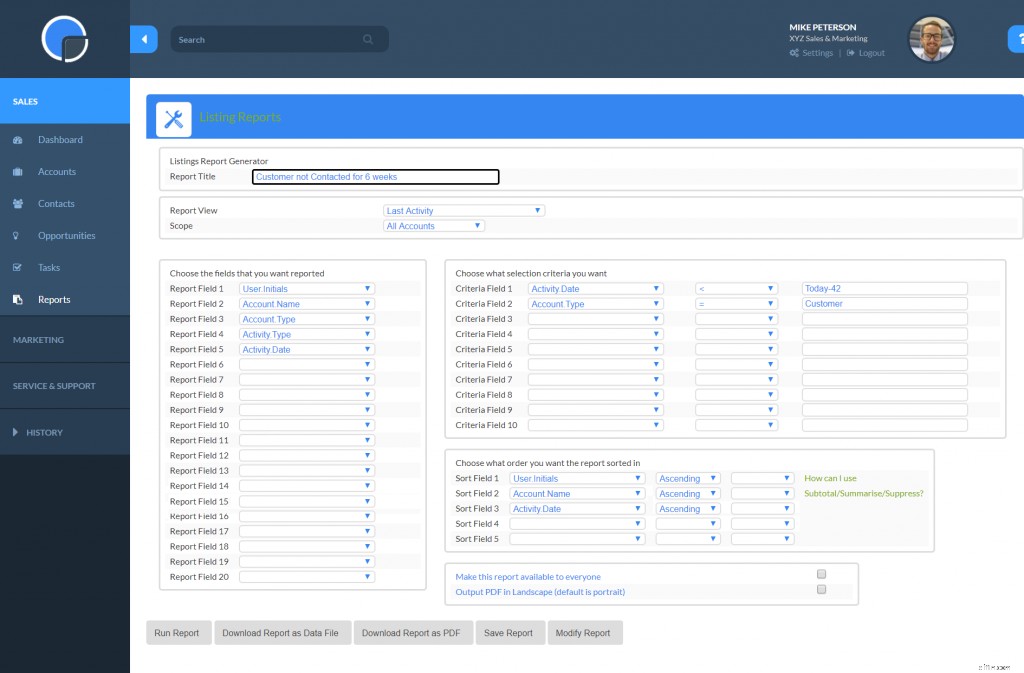
Então, se você clicar em "Executar relatório", receberá seu relatório e poderá clicar em qualquer uma das contas e contatos.
Se você salvar o relatório, poderá executar o mesmo relatório sempre que precisar, sem fazer alterações no relatório.
Gestão de relacionamento com o cliente
- Relatório de tempo entre compras:uma breve visão geral
- Relatório de frequência de compra:uma breve visão geral
- Relatório de principais clientes reembolsados:uma breve visão geral
- Relatório de clientes de menor desempenho:uma breve visão geral
- Relatório de clientes com melhor desempenho:uma breve visão geral
- Relatório de taxa de retorno do cliente:uma breve visão geral
- Relatório de clientes novos x recorrentes:uma breve visão geral
- 8 ideias e dicas de campanhas de marketing de férias para encantar seus clientes
-
 7 coisas que seu relatório de crédito NÃO inclui
7 coisas que seu relatório de crédito NÃO inclui p Solicitar seus relatórios de crédito todos os anos e estudá-los cuidadosamente é uma maneira inteligente de obter uma janela para seu bem-estar financeiro. Mas, embora os relatórios de crédito conte...
-
 Usando as ferramentas de relatórios do CRM
Usando as ferramentas de relatórios do CRM Observações para acompanhar o webinar “Gerenciando seus relatórios de CRM” O Really Simple Systems CRM inclui duas poderosas ferramentas de relatórios de CRM que você pode usar para gerar relatórios...


